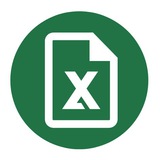✅ Как с нуля внедрить нейросети в работу финансиста и бухгалтера?
Коллеги, представьте: рутина больше не отнимает ваше время и вы сосредотачиваетесь на стратегических задачах🙌🏻
Сейчас, когда все только говорят об ИИ, самое время начать внедрять их в свою работу. И мы готовы помочь вам сделать этот шаг ⬇️
Сохраняйте гайд "как с нуля внедрить нейросети в работу".
Что мы разобрали в гайде?
– Создание аккаунта для работы с ИИ
– Правила написания промтов для получения точных результатов
– Готовые примеры: как составить договор, ответить на требования налоговой, нормализовать ОСВ сч. 60
– Транскрибация аудио и видео встреч
– Как проводить глубинные исследования: анализ рынка, конкурентов
– Выбор банка для РКО
– Расчет налоговой нагрузки
Один файл, который упростит и ускорит работу бухгалтера и финансиста в любой компании.
📎Скачать гайд
Коллеги, представьте: рутина больше не отнимает ваше время и вы сосредотачиваетесь на стратегических задачах🙌🏻
Сейчас, когда все только говорят об ИИ, самое время начать внедрять их в свою работу. И мы готовы помочь вам сделать этот шаг ⬇️
Сохраняйте гайд "как с нуля внедрить нейросети в работу".
Что мы разобрали в гайде?
– Создание аккаунта для работы с ИИ
– Правила написания промтов для получения точных результатов
– Готовые примеры: как составить договор, ответить на требования налоговой, нормализовать ОСВ сч. 60
– Транскрибация аудио и видео встреч
– Как проводить глубинные исследования: анализ рынка, конкурентов
– Выбор банка для РКО
– Расчет налоговой нагрузки
Один файл, который упростит и ускорит работу бухгалтера и финансиста в любой компании.
📎Скачать гайд
Как сцепить текст и дату?
Если вы просто попробуете сцепить текст и функцию, например,
— Шаг 1
В новой ячейке введите нужный текст. Например: (Привет, сегодня)
— Шаг 2
Примените функцию
С помощью функции
Если вы просто попробуете сцепить текст и функцию, например,
=СЕГОДНЯ — у вас ничего не получится из-за разницы в форматах. Поэтому:— Шаг 1
В новой ячейке введите нужный текст. Например: (Привет, сегодня)
— Шаг 2
Примените функцию
=СЕГОДНЯ(), чтобы вставить текущую дату, и, в новой ячейке, выполните функцию =ТЕКСТ(А1; ДД.ММ.ГГГГ). Вместо A1 укажите расположение ячейки с функцией =СЕГОДНЯ
— Шаг 3С помощью функции
=СЦЕПИТЬ сцепите ячейку с текстом и с датой, которую вы преобразовали в текстовый формат в предыдущем пункте.Excel + AI = новый уровень финансовой аналитики 🚀
Знаете, что лучше формул и сводных таблиц? Когда Excel работает в связке с искусственным интеллектом.
Представьте: вы как обычно строите отчёт в Excel, но теперь:
‣ AI автоматически находит аномалии в данных, которые вы могли пропустить
‣ Нейросеть предлагает оптимальные формулы для ваших задач
‣ Система сама подтягивает данные из разных источников в ваши таблицы
‣ AI строит прогнозы на основе ваших исторических данных
Это не замена Excel — это его суперсила!
11-12 ноября на конференции «КонФин 2025: AI. Автоматизация. Компетенции» топ-финдиры покажут, как уже сейчас используют AI для усиления своих Excel-навыков.
🔹 Роман Шарай из банка «Точка» расскажет про «Применение AI в аналитике и управлении финансами»
🔹 Екатерина Яхонтова поделится секретами, «Как финансисту освободить 4 часа в день с помощью нейросетей»
🔹 София Бурцева покажет, как «Применять нейросети в бюджетном процессе»
Для тех, кто любит Excel и хочет сделать его ещё мощнее с помощью AI — это must-have событие.
Участие бесплатное, регистрация обязательна.
Зарегистрироваться на «КонФин 2025»
Реклама. ООО «ФИНАНСИСТ». ИНН 7841050595. erid: 2Vtzqwqqfw3
Знаете, что лучше формул и сводных таблиц? Когда Excel работает в связке с искусственным интеллектом.
Представьте: вы как обычно строите отчёт в Excel, но теперь:
‣ AI автоматически находит аномалии в данных, которые вы могли пропустить
‣ Нейросеть предлагает оптимальные формулы для ваших задач
‣ Система сама подтягивает данные из разных источников в ваши таблицы
‣ AI строит прогнозы на основе ваших исторических данных
Это не замена Excel — это его суперсила!
11-12 ноября на конференции «КонФин 2025: AI. Автоматизация. Компетенции» топ-финдиры покажут, как уже сейчас используют AI для усиления своих Excel-навыков.
🔹 Роман Шарай из банка «Точка» расскажет про «Применение AI в аналитике и управлении финансами»
🔹 Екатерина Яхонтова поделится секретами, «Как финансисту освободить 4 часа в день с помощью нейросетей»
🔹 София Бурцева покажет, как «Применять нейросети в бюджетном процессе»
Для тех, кто любит Excel и хочет сделать его ещё мощнее с помощью AI — это must-have событие.
Участие бесплатное, регистрация обязательна.
Зарегистрироваться на «КонФин 2025»
Реклама. ООО «ФИНАНСИСТ». ИНН 7841050595. erid: 2Vtzqwqqfw3
Media is too big
VIEW IN TELEGRAM
Условное форматирование: как использовать формулы
Чтобы использовать условное форматирование в Excel на максимум, нужно использовать формулы при создании правил. В этом видео автор поделится простым приемом, позволяющим быстро и надежно формировать формулу с условием.
0:00 Введение
0:22 Условное форматирование с помощью формул
1:30 Абсолютные ссылки в условном форматировании
2:12 Совет по созданию правил условного форматирования
4:34 Условное форматирование для всей строки
Смотреть это видео на youtube: youtu.be/tQ9MGdP4NX8
Чтобы использовать условное форматирование в Excel на максимум, нужно использовать формулы при создании правил. В этом видео автор поделится простым приемом, позволяющим быстро и надежно формировать формулу с условием.
0:00 Введение
0:22 Условное форматирование с помощью формул
1:30 Абсолютные ссылки в условном форматировании
2:12 Совет по созданию правил условного форматирования
4:34 Условное форматирование для всей строки
Смотреть это видео на youtube: youtu.be/tQ9MGdP4NX8
Открыли для подписчиков канала бесплатный доступ к онлайн-курсу «Excel: от формул до финансовых моделей» в Высшей школе финансового директора.
В нем вы прокачаете свои навыки подготовки, анализа и визуализации данных на примере решения финансовых задач. А также изучите продвинутые функции планирования, прогнозирования и анализа данных, которые помогут сэкономить ваше время.
В курсе вы найдете видеоуроки, пошаговые инструкции и готовые Excel-модели от тренера, разработчика и консультанта по программам Microsoft Office. Кроме того, у вас будет официальное удостоверение о повышении квалификации после обучения.
+ В подарок книга по работе в Excel, которая прокачает ваши навыки🔥
Оставьте заявку на бесплатный доступ на 3 дня по ссылке>>>
#реклама
О рекламодателе
В нем вы прокачаете свои навыки подготовки, анализа и визуализации данных на примере решения финансовых задач. А также изучите продвинутые функции планирования, прогнозирования и анализа данных, которые помогут сэкономить ваше время.
В курсе вы найдете видеоуроки, пошаговые инструкции и готовые Excel-модели от тренера, разработчика и консультанта по программам Microsoft Office. Кроме того, у вас будет официальное удостоверение о повышении квалификации после обучения.
+ В подарок книга по работе в Excel, которая прокачает ваши навыки🔥
Оставьте заявку на бесплатный доступ на 3 дня по ссылке>>>
#реклама
О рекламодателе
Как сделать автофильтр в Excel?
За работу:
1) Переходим в Данные → Сортировка и фильтр → Сортировка. После этого в заголовках таблицы появятся выпадающие списки.
2) Далее щелкаем по выпадающему столбцу и выбираем только то значение, которое хотим отфильтровать.
Все просто!
За работу:
1) Переходим в Данные → Сортировка и фильтр → Сортировка. После этого в заголовках таблицы появятся выпадающие списки.
2) Далее щелкаем по выпадающему столбцу и выбираем только то значение, которое хотим отфильтровать.
Все просто!
Хочешь разбираться в Linux?
Для тебя уже всё сделали.
🐧 Канал DevOps School делится полезными приёмами и лайфхаками Linux, DevOps и информационной безопасности.
Подписывайтесь и прокачивайте свои навыки: @devops_sc
Для тебя уже всё сделали.
🐧 Канал DevOps School делится полезными приёмами и лайфхаками Linux, DevOps и информационной безопасности.
Подписывайтесь и прокачивайте свои навыки: @devops_sc
Media is too big
VIEW IN TELEGRAM
Power Map для Excel
В этом видео автор подробно разбирает использование специальной надстройки для Excel - Power Map, предназначенной для визуализации данных из таблицы на карте: с разбивкой по городам, с кратким описанием настроек и т.д.
Смотреть это видео на youtube: youtu.be/5A9mbBrMWYM
В этом видео автор подробно разбирает использование специальной надстройки для Excel - Power Map, предназначенной для визуализации данных из таблицы на карте: с разбивкой по городам, с кратким описанием настроек и т.д.
Смотреть это видео на youtube: youtu.be/5A9mbBrMWYM
This media is not supported in your browser
VIEW IN TELEGRAM
Инвестировать в недвижимость без головной боли — это вообще возможно?
Поиск, проверки, звонки, юристы, банки. Все это утомляет и отнимает время, которого и так ни на что не хватает.
А, что если бы можно было проще — как при выборе авто: открываешь каталог, листаешь фото и характеристики, при желании уточняешь детали. Без лишних звонков и давления.
Агенство недвижимости «Семья Мосейкиных» берёт на себя всю операционку под ключ. Онлайн.
А вы получаете каталог ликвидных объектов:
🏠 квартиры от 8 млн рублей
📍варианты с разной доходностью и стратегиями (аренда, перепродажа, капитализация).
👉🏻 Загляните в каталог: https://tglink.io/4358f629a32f?erid=2W5zFJ4KswW — там уже собраны актуальные объекты с ценами и локациями
Поиск, проверки, звонки, юристы, банки. Все это утомляет и отнимает время, которого и так ни на что не хватает.
А, что если бы можно было проще — как при выборе авто: открываешь каталог, листаешь фото и характеристики, при желании уточняешь детали. Без лишних звонков и давления.
Агенство недвижимости «Семья Мосейкиных» берёт на себя всю операционку под ключ. Онлайн.
А вы получаете каталог ликвидных объектов:
🏠 квартиры от 8 млн рублей
📍варианты с разной доходностью и стратегиями (аренда, перепродажа, капитализация).
👉🏻 Загляните в каталог: https://tglink.io/4358f629a32f?erid=2W5zFJ4KswW — там уже собраны актуальные объекты с ценами и локациями
Как скрыть ошибки и нули из таблицы?
Чтобы скрыть ошибки, нули или любые другие значения — выделите ячейки и перейдите на вкладку Главная → Условное форматирование.
Для ошибок — выберите пункт Создать правило → Ячейки, которые содержат → Ошибки. С помощью кнопки Формат и вкладки Шрифт установите белый (невидимый) цвет шрифта.
Для нулей и других значений — на вкладке с условным форматированием выберите Правила редактирования ячеек → Равно, введите нужное значение (в нашем случае 0) и так же выберите белый шрифт.
Преимущество этого способа в том, что вы в любой момент сможете вернуть всё на свои места с помощью кнопки Удалить правила на вкладке с условным форматированием.
Чтобы скрыть ошибки, нули или любые другие значения — выделите ячейки и перейдите на вкладку Главная → Условное форматирование.
Для ошибок — выберите пункт Создать правило → Ячейки, которые содержат → Ошибки. С помощью кнопки Формат и вкладки Шрифт установите белый (невидимый) цвет шрифта.
Для нулей и других значений — на вкладке с условным форматированием выберите Правила редактирования ячеек → Равно, введите нужное значение (в нашем случае 0) и так же выберите белый шрифт.
Преимущество этого способа в том, что вы в любой момент сможете вернуть всё на свои места с помощью кнопки Удалить правила на вкладке с условным форматированием.
1С теперь в телеграм!
Информация по решению типовых проблем в 1С еще никогда не была такой доступной, как сейчас. Внутри канала все возможности, приёмы и лайфхаки по работе в 1С.
Подписывайтесь и прокачивайте свои навыки: @secrets_1C
Информация по решению типовых проблем в 1С еще никогда не была такой доступной, как сейчас. Внутри канала все возможности, приёмы и лайфхаки по работе в 1С.
Подписывайтесь и прокачивайте свои навыки: @secrets_1C
Media is too big
VIEW IN TELEGRAM
Как создать примечание и настроить его
В этом видеоуроке автор говорит о примечаниях в Excel. Вы рассмотрите способы создания и удаления примечаний, а также возможности настройки.
Смотреть это видео на youtube: youtu.be/g9TsxUHaf5Q
В этом видеоуроке автор говорит о примечаниях в Excel. Вы рассмотрите способы создания и удаления примечаний, а также возможности настройки.
Смотреть это видео на youtube: youtu.be/g9TsxUHaf5Q
This media is not supported in your browser
VIEW IN TELEGRAM
Что на самом деле нужно уметь, чтобы стать успешным CFO?
(Для бухгалтеров, финансистов и финансовых директоров)
Наши спикеры — действующие финансовые директора с опытом работы 15+ лет в крупнейших компаниях раскроют секреты профессии, которые не найти в сети.
📍 Что вы получите на тренинге "Финансовый директор будущего":
→ Авторский тест на тип личности: узнайте свои сильные стороны и построите план карьерного роста.
(Старая цена: 1990 руб. Новая цена: 0 руб.)
→ Путь по карьерному росту: как перейти к роли ведущего CFO или монетизировать навыки через проекты.
→ Интервью с успешными CFO: их ошибки, решения и кейсы из практики
→ 35 бонусных материалов: шаблоны Google-таблиц, финансовый анализ, автоматизация УУ, нейросети в работе, упаковка финансиста.
❗️ Количество бесплатных мест 300
Ссылка на участие
➡️https://fin-academy.pro/
(Для бухгалтеров, финансистов и финансовых директоров)
Наши спикеры — действующие финансовые директора с опытом работы 15+ лет в крупнейших компаниях раскроют секреты профессии, которые не найти в сети.
📍 Что вы получите на тренинге "Финансовый директор будущего":
→ Авторский тест на тип личности: узнайте свои сильные стороны и построите план карьерного роста.
(
→ Путь по карьерному росту: как перейти к роли ведущего CFO или монетизировать навыки через проекты.
→ Интервью с успешными CFO: их ошибки, решения и кейсы из практики
→ 35 бонусных материалов: шаблоны Google-таблиц, финансовый анализ, автоматизация УУ, нейросети в работе, упаковка финансиста.
❗️ Количество бесплатных мест 300
Ссылка на участие
➡️https://fin-academy.pro/
Создание своих списков автозаполнения
Если написать название месяца, а затем протянуть его к другим ячейкам — Excel автоматически подставит названия остальных месяцев, ведь эти названия прописаны в настройках.
Если к подобным спискам вы хотите добавить и свой, перейдите на вкладку Файл → Параметры → Дополнительно → Общие → Изменить списки.
В появившемся окне выберите пункт Новый список, введите нужный текст с новой строки и нажмите Добавить, чтобы сохранить изменения.
Если написать название месяца, а затем протянуть его к другим ячейкам — Excel автоматически подставит названия остальных месяцев, ведь эти названия прописаны в настройках.
Если к подобным спискам вы хотите добавить и свой, перейдите на вкладку Файл → Параметры → Дополнительно → Общие → Изменить списки.
В появившемся окне выберите пункт Новый список, введите нужный текст с новой строки и нажмите Добавить, чтобы сохранить изменения.
Представьте: в 15:00 вы уже закрыли все задачи, пока коллеги ещё пишут отчёты. Это не магия — это Excel. Формулы сами считают, диаграммы строятся за пару кликов, а данные из Google Таблиц обновляются в реальном времени.
Освойте эти инструменты на курсе Skillbox «Excel + Google Таблицы с нуля до PRO», и вы сможете: — выполнить работу в разы быстрее; — добавить ценные навыки в резюме; — повысить шансы на карьерный рост.
Всё обучение — на реальных примерах с поддержкой экспертов.
Получите скидку до 55% и курс по нейросетям в подарок!
Жмите сюда и начните обучение: https://epic.st/_K_vt?erid=2Vtzqv86Kc9
Реклама. ЧОУ ДПО «Образовательные технологии «Скилбокс (Коробка навыков)», ИНН: 9704088880
Освойте эти инструменты на курсе Skillbox «Excel + Google Таблицы с нуля до PRO», и вы сможете: — выполнить работу в разы быстрее; — добавить ценные навыки в резюме; — повысить шансы на карьерный рост.
Всё обучение — на реальных примерах с поддержкой экспертов.
Получите скидку до 55% и курс по нейросетям в подарок!
Жмите сюда и начните обучение: https://epic.st/_K_vt?erid=2Vtzqv86Kc9
Реклама. ЧОУ ДПО «Образовательные технологии «Скилбокс (Коробка навыков)», ИНН: 9704088880
Выбор уникальных значений из списка
В примере ниже нам нужно было получить список данных с уникальными значениями (фамилии без повторений).
Алгоритм работы:
Шаг 1: Выделяем первый столбец таблицы A1:A19.
Шаг 2: Выбираем Данные → Сортировка и фильтр → Дополнительно.
Шаг 3: В появившемся окне кликаем на Скопировать результат в другое место, а в поле Поместить результат в диапазон указываем
Шаг 4: Отмечаем галочкой Только уникальные записи и нажимаем на ОК.
В примере ниже нам нужно было получить список данных с уникальными значениями (фамилии без повторений).
Алгоритм работы:
Шаг 1: Выделяем первый столбец таблицы A1:A19.
Шаг 2: Выбираем Данные → Сортировка и фильтр → Дополнительно.
Шаг 3: В появившемся окне кликаем на Скопировать результат в другое место, а в поле Поместить результат в диапазон указываем
$F$1.Шаг 4: Отмечаем галочкой Только уникальные записи и нажимаем на ОК.
Думаете, финансы – это скучно и сложно? Мы докажем обратное!
Финансовый инстинкт – это ваш личный гид в мире денег. Мы поможем понять:
🟢 Понять, куда идут ваши деньги.
🟢 Найти новые источники дохода.
🟢 Разобраться в инвестирование и сбережениях.
У нас вы найдете полезные статьи, разборы актуальных тем, ответы на ваши вопросы и вдохновение для достижения финансовых целей.
Мы верим, что каждый может стать хозяином своих денег, если будет действовать осознанно
https://t.me/+CXAOHu4o2qYyZmIy
Финансовый инстинкт – это ваш личный гид в мире денег. Мы поможем понять:
У нас вы найдете полезные статьи, разборы актуальных тем, ответы на ваши вопросы и вдохновение для достижения финансовых целей.
Мы верим, что каждый может стать хозяином своих денег, если будет действовать осознанно
https://t.me/+CXAOHu4o2qYyZmIy
Please open Telegram to view this post
VIEW IN TELEGRAM
Media is too big
VIEW IN TELEGRAM
Инструмент Акции
В этом видеоуроке автор подробно разбирает инструмент Акции, c помощью которого вы можете получать актуальные данные о рынке ценных бумаг в Excel.
Смотреть это видео на youtube: youtu.be/EZ6XUJGSVI8
В этом видеоуроке автор подробно разбирает инструмент Акции, c помощью которого вы можете получать актуальные данные о рынке ценных бумаг в Excel.
Смотреть это видео на youtube: youtu.be/EZ6XUJGSVI8
💥 Excel — это не только формулы. Это способ зарабатывать больше.
Если вы умеете строить отчёты и сводные — вы уже на полпути.
Следующий шаг - финансовое моделирование. Именно этот навык отличает просто “специалиста по Excel” от эксперта, который управляет цифрами, а не просто считает их 💡
Более 27 000 участников уже прошли легендарный 2-дневный интенсив по финансовым моделям и поняли как:
✔️ точно прогнозировать прибыль и расходы
✔️ анализировать сценарии “что, если”
✔️ принимать решения на основе данных
✔️ управлять денежными потоками и оценивать инвестиции
🔥 Прокачайте этот навык на интенсиве «Как создать финансовую модель для роста бизнеса»
🗓 Когда: 14 и 15 октября, 19:00 (мск), онлайн
💰 Участие для подписчиков Excel Hacks: бесплатно (вместо
В программе:
День 1 «Как создать финансовую модель для стабильного роста бизнеса».
День 2 «Как создать финансовую модель для привлечения инвестиций и управления рисками»
🎁 Присоединяйтесь и забирайте бонусы:
✔️PDF инструкцию по оцифровке бизнеса
✔️XLS шаблон оцифровки со структурой по 4 нишам
✔️XLS шаблон типовой структуры финансовой модели
✔️Шаблон финмодели с расчетом инвестиционного блока
✔️Чек-лист презентации проекта перед привлечением инвестиций
Please open Telegram to view this post
VIEW IN TELEGRAM
Как скрыть ошибки и нули из таблицы?
Чтобы скрыть ошибки, нули или любые другие значения — выделите ячейки и перейдите на вкладку Главная → Условное форматирование.
Для ошибок — выберите пункт Создать правило → Ячейки, которые содержат → Ошибки. С помощью кнопки Формат и вкладки Шрифт установите белый (невидимый) цвет шрифта.
Для нулей и других значений — на вкладке с условным форматированием выберите Правила редактирования ячеек → Равно, введите нужное значение (в нашем случае 0) и так же выберите белый шрифт.
Преимущество этого способа в том, что вы в любой момент сможете вернуть всё на свои места с помощью кнопки Удалить правила на вкладке с условным форматированием.
Чтобы скрыть ошибки, нули или любые другие значения — выделите ячейки и перейдите на вкладку Главная → Условное форматирование.
Для ошибок — выберите пункт Создать правило → Ячейки, которые содержат → Ошибки. С помощью кнопки Формат и вкладки Шрифт установите белый (невидимый) цвет шрифта.
Для нулей и других значений — на вкладке с условным форматированием выберите Правила редактирования ячеек → Равно, введите нужное значение (в нашем случае 0) и так же выберите белый шрифт.
Преимущество этого способа в том, что вы в любой момент сможете вернуть всё на свои места с помощью кнопки Удалить правила на вкладке с условным форматированием.